U盘芯片检测工具,小编教你怎么安装
- 分类:U盘教程 回答于: 2017年11月24日 00:00:31
现在U盘坏得多,要想修复,传统办法又不修复不了的,是的,别看U盘的品种很多,也很廉价,但是有很多U盘都是水货,那么在你们手上的U盘质量又会如何呢?我们不妨使用U盘芯片检测工具进行测评,就清楚了,下面就是小编给大家带来的U盘芯片检测工具。
有用户就很好奇自己使用的U盘到底效果如何,是好还是坏的,如果想要知道U盘如何,小编推荐使用U盘芯片检测工具,通过U盘芯片检测工具对U盘性能评分了,赶紧看看你的U盘能得多少分,官方说明小于30分的U盘可能为扩容盘或者山寨U盘假U盘等,下面就是U盘芯片检测工具的介绍。
U盘芯片检测工具
网上下载“U盘芯片检测工具”。

U盘图-1
直接双击打开,提示插入移动存储设备,即U盘。

工具图-2
从图中可以看到此金士顿正品U盘是使用的群联主控ps2251-50,英特尔的MLC优质闪存,量产工具由U盘量产网查到直接用MPALL3.29量产即可,网站上有相关教程,相当简单。

工具图-3
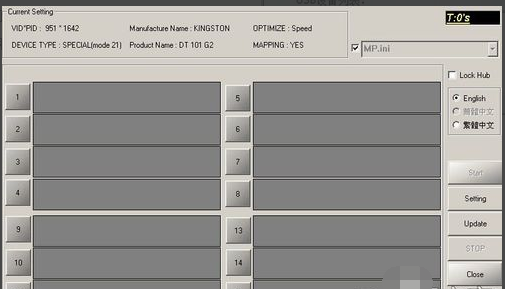
U盘图-4
以上就是关于U盘芯片检测工具的解说了。
 有用
54
有用
54


 小白系统
小白系统


 1000
1000 1000
1000 1000
1000 1000
1000 1000
1000 1000
1000 1000
1000 1000
1000 1000
1000 1000
1000猜您喜欢
- 开机怎么进入bios,小编教你联想笔记本..2018/01/10
- 制作u盘系统安装盘操作方法..2021/01/26
- 恢复U盘格式化后的数据:快速恢复丢失的..2024/02/27
- bios设置u盘启动的详细方法2022/08/14
- 小编教你ulitraiso制作U盘启动盘..2017/08/17
- 怎么进入bios设置,小编教你戴尔笔记本..2018/01/27
相关推荐
- u盘安装系统win10专业版2022/12/23
- 小白U盘重装系统步骤win7重装教程..2022/06/08
- 联想笔记本怎么用u盘装系统..2022/10/24
- 轻松掌握U盘装系统教程老白菜,快速解决..2024/08/18
- 小编教你u盘修复方法2020/10/30
- 电脑系统U盘下载安装的步骤教程..2021/07/04




















 关注微信公众号
关注微信公众号





